реклама
Достъпът до облака до важни файлове е лесен с приложения и услуги като Dropbox Какво е Dropbox? Неофициалното ръководство за потребители на DropboxКакво е Dropbox и как го използвате? Нашето ръководство за потребител на Dropbox ще ви обясни всичко, което трябва да знаете, за да започнете. Прочетете още , Google Drive Как да организирате своите изследвания с мощността на Google DriveИма определени предимства от използването на Google Drive за вашата изследователска работа. Безплатна е и достъпна отвсякъде, разбира се. Всеки с профил в Google го има по подразбиране. Обвързан с вашия акаунт в Google, той ... Прочетете още , Apple iCloud Какво е iCloud и защо променя всичко [Mac]Може би най-голямото съобщение, направено от Apple по време на неотдавнашния WWDC, беше това на iCloud, но много хора разбираемо не са сигурни какво представлява. Това ли е услуга на поточна медия? Това е Dropbox ... Прочетете още , или SkyDrive на прозореца Как да поддържате вашите файлове синхронизирани с SkyDrive в Windows 8.1 Съхраняването на данни от разстояние и синхронизирането им на устройства никога не е било толкова лесно, особено ако използвате Windows 8.1. SkyDrive получи значителна актуализация, като подобри интеграцията си с Windows и добави интересни нови Характеристика. Прочетете още . Ако искате да получите достъп до всички ваши медийни файлове и големи документи, съхранявани директно на вашия компютър, трябва да проверите приложението и услугата за поточно пренасяне на файлове на iOS, Younity (безплатно) [Вече няма достъп].
С Younity няма ограничения за облачно съхранение, за които да мислите, и не е нужно да помните да качвате файл в облака, за да имате достъп до него. Ако вашите компютър (и) и iOS устройства са включени и свързани с интернет, Younity предоставя достъп до всичките ви файлове в вашия компютър и той може дори да предава файлове с филми и песни, без да се налага да изтегляте тези файлове на мобилния си телефон устройства.
Първи настройки
За да използвате Younity, ще трябва да изтеглите и инсталирате Younity на вашия iPhone и / или iPad (версия на Android е в действие) и да инсталирате Клиент на Windows или OS X на вашия компютър. Ще трябва да регистрирате всяко от устройствата си, използвайки или Facebook, Google или имейл акаунт на Younity.
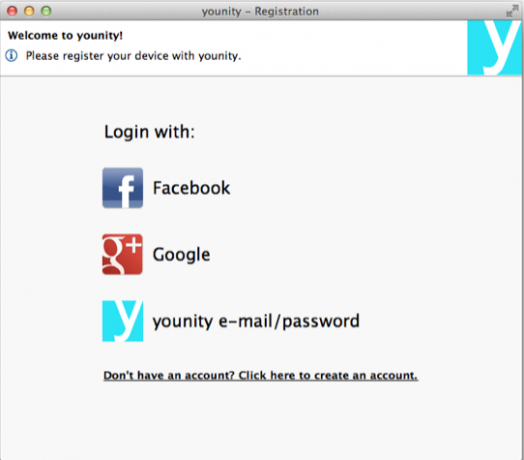
При инсталиране на настолния клиент са необходими около 30-45 минути, за да сканирате вашия твърд диск за всичките му поддържани файлове. Вашите файлове не се качват или копират на който и да е сървър. Заплетените медии, разработчиците на Younity, казват, че нямат достъп до вашите файлове или вашите устройства. Younity създава изцяло персонален облак за вашите устройства, така че да могат да бъдат достъпни от разстояние.
Под предпочитанията в клиентския компютър на Younity можете също да добавите външни твърди дискове или избрани папки в тези устройства, които да се показват на всички ваши устройства. Приложението поддържа и защитен с парола достъп.
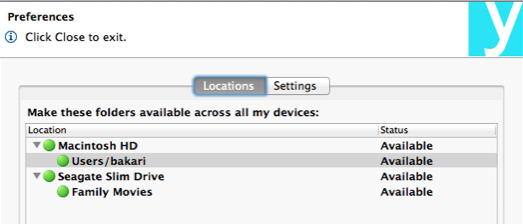
На Mac клиентът на компютъра Younity се появява в лентата на менюто ви, където можете да видите напредъка на сканирането. Няма друга причина да мисля за това, че приложението почива в лентата с менюта, и за съжаление няма настройка за предпочитания за премахването му. Потребителите на Mac могат да използват Bartender за преместване и скриване на приложението.

Дистанционен достъп и поточно предаване на медии
След като Younity приключи сканирането на вашия компютър, вашите файлове могат да бъдат достъпни чрез вашите приложения за iOS. Това, което е полезно за Younity, е, че не изисква потребителите да изтеглят файлове на своите устройства, за да ги преглеждат. Younity работи и през клетъчна мрежа, ако предоставите достъп.
Потребителският интерфейс на Younity разделя съдържанието на музика, видеоклипове, снимки и файлове. Файловата структура на музиката включва изпълнители, албуми, песни, жанрове, плейлисти и подкасти, която се основава на това как музиката е изброена във вашата библиотека iTunes.
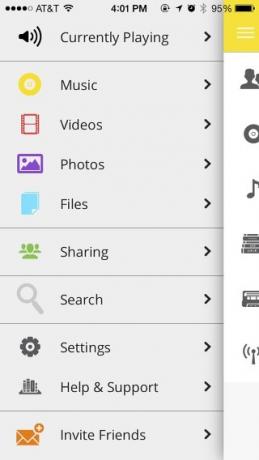
Younity на вашето мобилно устройство показва всички сканирани файлове на вашия компютър и по този начин някои съдържание не са толкова добре организирани и лесни за достъп. Например, видео файловете са представени по азбучен ред и дисплеят може да включва всички видеоклипове, които съставят проект на iMovie или кеш файлове. Но ако знаете името на филмов файл, който искате да видите, алфа редът го прави малко по-лесен за намиране. Younity ви позволява също да търсите съдържание.
Снимките и файловете с документи се организират от структурата на папките на вашия компютър. Younity ще отвори и ще предостави достъп само за четене до Word, Pages, PDF и други текстови файлове. В някои случаи може да отнеме около минута, за да се покажат файловете на вашето устройство.
Запазване и споделяне
За ситуации, когато нямате достъп до интернет, Younity позволява изтегляне на файлове директно на устройството ви, така че да могат да бъдат достъпни офлайн. Изтеглените файлове също могат да бъдат отстранени пакетно, като докоснете иконата на менюто в горната дясна част на приложението и след това докоснете, Премахнете всички локални файлове. Younity включва също така споделяне на файлове чрез имейл до други приложения на iOS, вашите контакти във Facebook и директно с други потребители на Younity.
Като безплатно приложение и услуга няма малка причина да не включите Younity като част от своя цифров арсенал, както за местния достъп, така и когато пътувате. Кажете ни какво мислите за Younity и нейната услуга за поточно предаване на файлове.
Изтегли: Younity (безплатно) [Вече няма достъп]
Бакари е писател и фотограф на свободна практика. Той е дългогодишен потребител на Mac, фен на джаз музиката и семеен човек.

